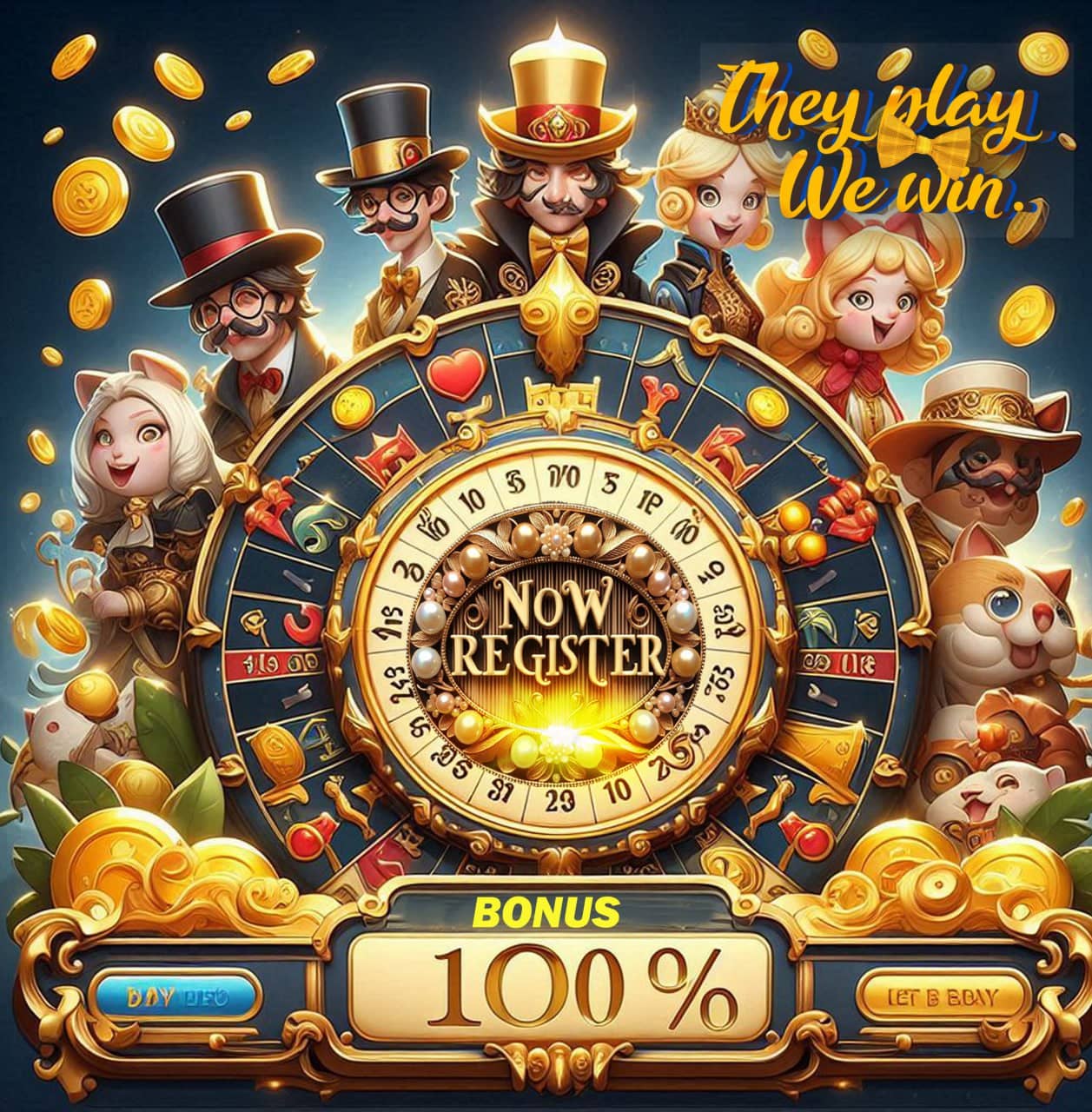Kể từ iOS 14, iPhone có thêm App Library, vì thế biểu tượng ứng
dụng ngoài màn hình Home có thể được ẩn đi một cách dễ dàng. Nhưng với các phiên bản hệ
đi??u hành trước đó, người dùng cần thực hiện một mẹo nhỏ.
Trong nhiều trường hợp, người dùng iPhone
muốn ẩn biểu tượng ứng
dụng ngoài màn hình chính nếu ứng
dụng đó không nên để nhiều người biết. Bên cạn
h đó, ẩn ứng
dụng cũng là cách để màn hình ch?
?nh trở nên thoáng đáng hơn.
Cách ẩn ứng
dụng iPhone trên iOS 14 hoặc mới hơn
Kể từ iOS 14, iPhone có thêm App Library, vì thế biểu tượng ứng
dụng ngoài màn hình Home có thể được xóa đi cho thoáng một cách dễ dàng. Người dùng chỉ cần nhấn giữ ứng
dụng cần ẩn, và chọn "Xóa ứng
dụng" => "Xóa khỏi Màn hình chính".
Người dùng chỉ cần nhấn giữ ứng
dụng cần ẩn, và chọn "Xóa ứng
dụng" => "Xóa khỏi Màn hình chính" (nguồn ảnh: thegioididong.com).
Cách ẩn ứng
dụng iPhone trên iOS 13 trở về trước
Trên iOS 13 hoặc các phiên bản cũ hơn, xóa biểu tượng ứng
dụng ngoài màn hình Home tương đương với gỡ cài đặt. Để ẩn ứng
dụng, người dùng cần thực hiện một mẹo nhỏ.
Trước hết, hãy nhấn giữ ứng
dụng cần ẩn và chọn "Sửa Màn hình chính". Sau đó, nhấn giữ và kéo ứng
dụng cần ẩn đó đè lên một ứng
dụng khác để tạo thư mục mới.
Người dùng có thể di chuyển thêm nhiều ứng
dụng khác vào thư mục mới tạo đó nếu
muốn.
Trước hết, hãy nhấn giữ ứng
dụng cần ẩn và chọn "Sửa Màn hình chính". Sau đó, nhấn giữ và kéo ứng
dụng cần ẩn đó đè lên một ứng
dụng khác để tạo thư mục mới.
Người dùng có thể di chuyển thêm nhiều ứng
dụng khác vào thư mục mới tạo đó nếu
muốn.
Người dùng nhấn giữ và kéo ứng
dụng cần ẩn sang trang thư mục thứ 2 để hoàn tất.
Người dùng nhấn giữ và kéo ứng
dụng cần ẩn sang trang thư mục thứ 2 để hoàn tất.
Anh Hào
Hướng dẫn ẩn bớt các trang màn hình ch?
?nh trên iPhone
Nếu có dịp nâng cấp lên iOS 14, người dùng có thể trải nghiệm ẩn bớt các trang màn hình chính lại, vì ứng
dụng nào cũng có thể được tìm thấy trong App Library.
Nguồn bài viết : TK tổng hợp